- Cómo cambiar la pantalla de color de 16 bits a color de 32 bits
- Reinstalar driver o controlador de tarjeta gráfica en Windows 10
- Cómo cambiar tarjetas gráficas duales a tarjetas gráficas independientes
- Cómo actualizar el controlador de la tarjeta gráfica
- Cómo desactivar el firewall
- Desactivar Hyper-V
- Cómo instalar DirectX 11
- Requisitos de configuración de la computadora de la versión de Win de MuMu APP Player
- MuMu deja de responder mientras se carga o se congela al 40%
- MuMu deja de responder mientras se carga o se congela al 60%
- MuMu deja de responder mientras se carga al 100%
- MuMu deja de responder mientras se carga o se congela al 10%
- MuMu deja de responder mientras se carga o se congela al 30%
- MuMu deja de responder mientras se carga o se congela al 45%
- MuMu deja de responder mientras se carga o se congela al 99% o aparece «causa desconocida»
- Recurrencia del programa no responde
- El escritorio se convierte en diferentes tamaños después de iniciar el emulador y no funciona correctamente
- El escritorio del emulador tiene una pantalla anormal e íconos diagonales
- Manera de resolver la especificación de gráficos demasiado baja para dx 11.0 o OpenGL 4.3
- Aparece una pantalla azul después de iniciar el emulador
- Aviso repetido de «el programa no responde»
- Cómo activar VT
- Cómo habilitar VT en PC de HP
- Cómo habilitar VT en PC de Lenovo
- Cómo habilitar VT en PC de Acer
- Cómo habilitar VT en PC de Gigabyte
- Cómo habilitar VT en PC de Toshiba
- Cómo habilitar VT en PC de Micro Star (MSI)
- Cómo habilitar VT en PC de Dell
- Cómo habilitar VT en PC de ASRock
- ¿Cómo habilitar VT en PC de ASUS?
- Cómo mostrar y ocultar botones
- Cómo configurar la rotación de la cámara
- Cómo hacer zoom en el mapa en el emulador
- Cómo importar y exportar esquemas de teclado en el emulador
- Configuración de teclas: cómo configurar el clic, el doble clic, las teclas de dirección, la tecla de estrella, la tecla de atacar/disparar, etc.
En algunos juegos, la perspectiva se puede rotar, pero es difícil operar en el emulador. Puede establecer configuraciones similares de acuerdo con los siguientes pasos:
Método 1. Es adecuado para juegos 2.5D. Puede lograr el objetivo configurando las teclas (simulando el funcionamiento de dos dedos en el teléfono Android), como se muestra en la siguiente figura:
El botón Q en la figura se genera por presionar prolongadamente el botón izquierdo del mouse y arrastrarlo.
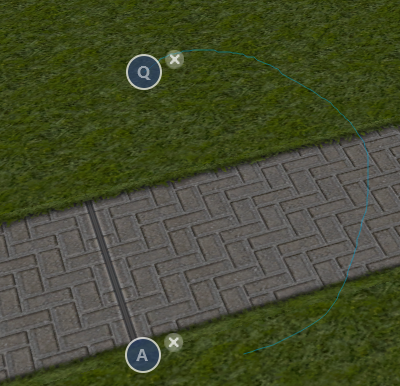
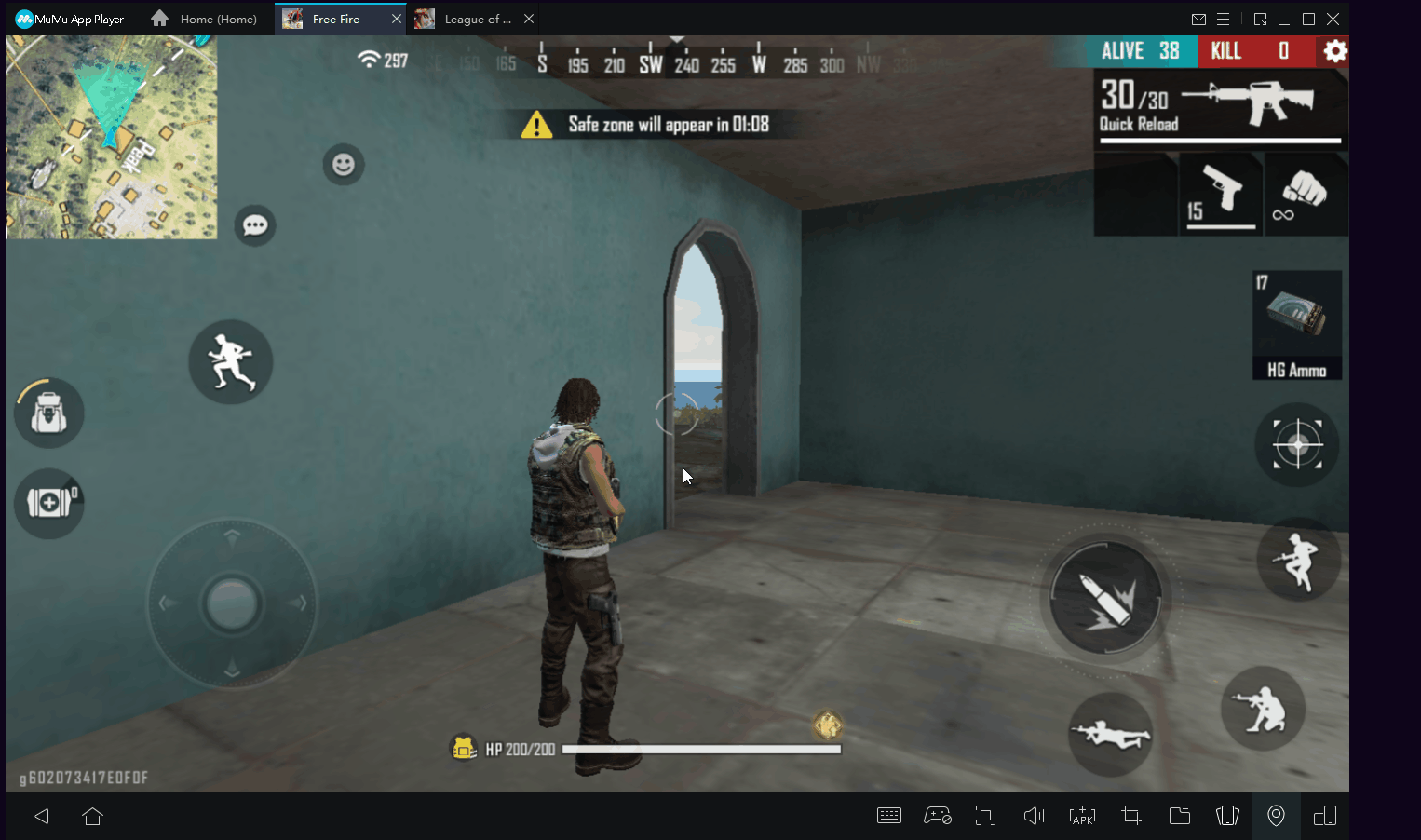
Método 2: Presione una tecla preconfigurada (por ejemplo, Ctrl) para ocultar el puntero del mouse y use el mouse para habilitar el movimiento panorámico de la cámara, presione el mismo botón nuevamente para mostrar el puntero y deshabilite el movimiento panorámico de la cámara del mouse.
Método 3: mantenga presionado el botón derecho del mouse mientras pasa el mouse.
Método 4: Ingrese al panel de configuración del teclado y el mouse, arrastre el botón "Movimiento de visión" (generalmente la parte superior derecha) a la pantalla del juego y luego ajuste la sensibilidad de movimiento a su gusto. Después de eso, simplemente presione cualquier tecla del teclado (como ↑) para vincularla al botón. Una vez configurada la tecla, presionarla equivale a realizar una panorámica con el mouse o el dedo.
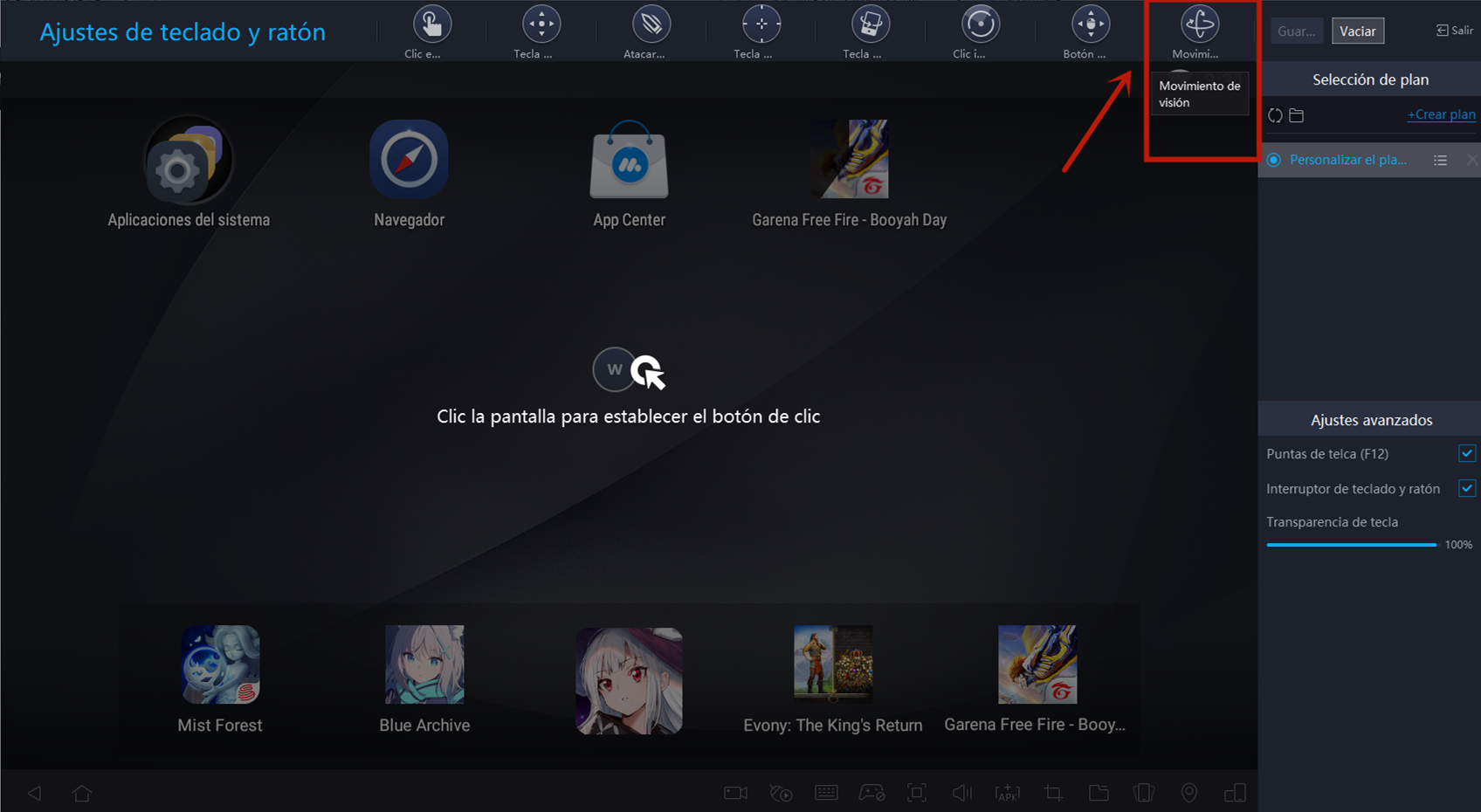
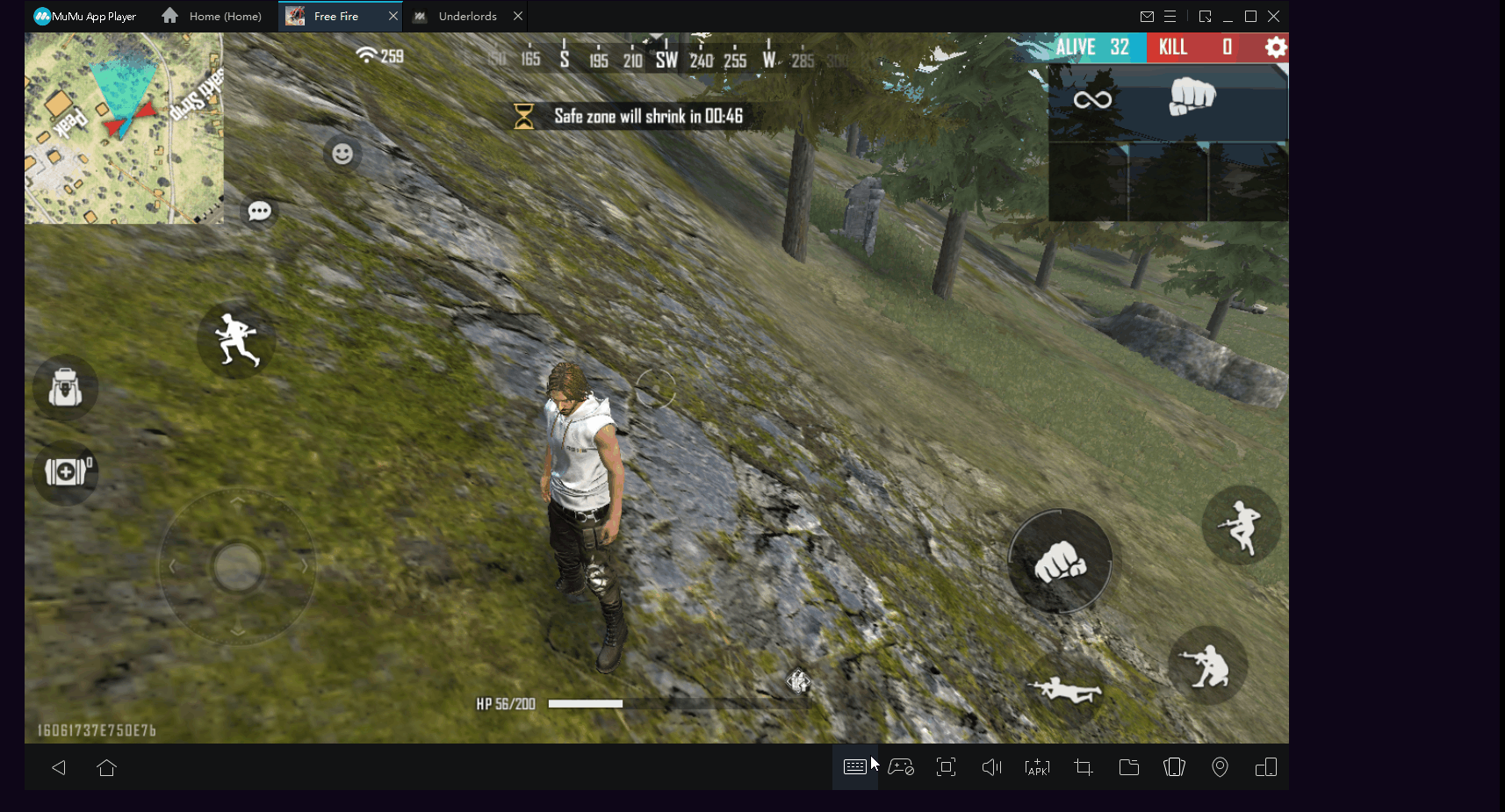
Consulte la lista de preguntas más frecuentes para obtener más ayuda>https://www.mumuglobal.com/es/faq/index.html

